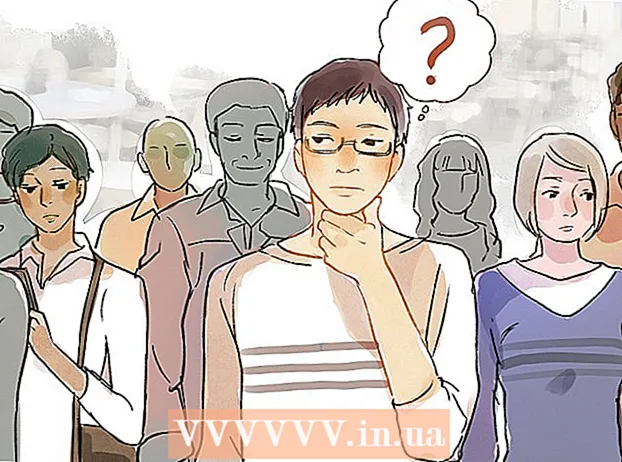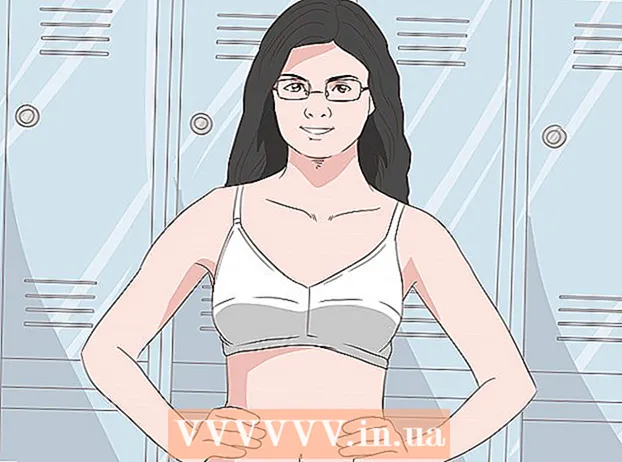Autor:
William Ramirez
Fecha De Creación:
20 Septiembre 2021
Fecha De Actualización:
1 Mes De Julio 2024

Contenido
Este artículo le mostrará cómo abrir una calculadora estándar desde el símbolo del sistema en Windows. Esta es una solución alternativa si un error en el sistema hace que la calculadora deje de mostrarse en la lista de aplicaciones o en los resultados de la búsqueda.
Pasos
- 1 Ejecutar el símbolo del sistema. Busque "línea de comando" o "cmd" y seleccione la opción adecuada.
- Dependiendo de la versión de Windows, el cuadro de búsqueda puede estar en las siguientes ubicaciones:
- Windows 10: icono de búsqueda en la barra de tareas. Si no es así, haga clic en el botón Inicio y comience a escribir.
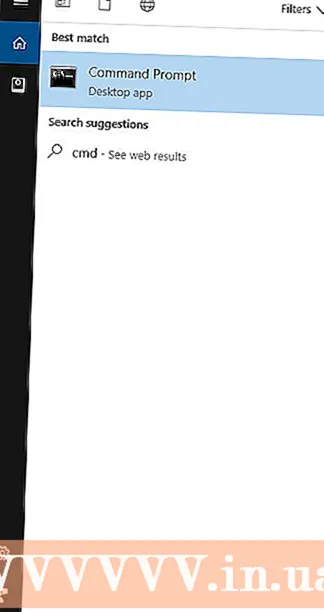
- Windows 8.1: el icono de la lupa en la esquina superior derecha de la pantalla de Inicio.
- Windows 7 y Vista: Menú Inicio> Línea Buscar programas y archivos.
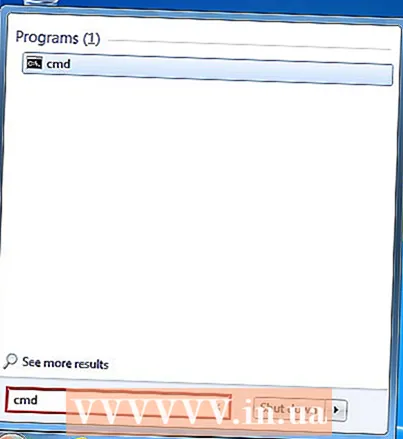
- Windows XP: haga clic en el menú Inicio> Todos los programas> Accesorios> Símbolo del sistema.

- Windows 10: icono de búsqueda en la barra de tareas. Si no es así, haga clic en el botón Inicio y comience a escribir.
- Dependiendo de la versión de Windows, el cuadro de búsqueda puede estar en las siguientes ubicaciones:
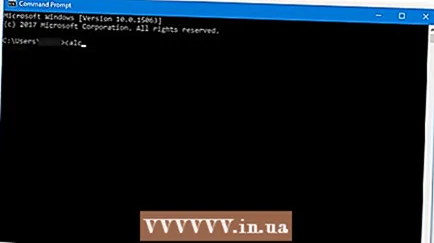 2 Ingrese calc y haga clic ↵ Entrar.
2 Ingrese calc y haga clic ↵ Entrar.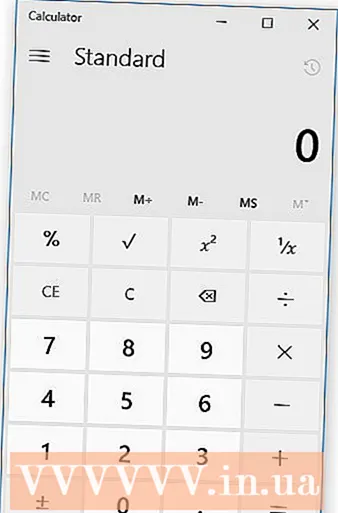 3 Usa una calculadora. La línea de comando se puede cerrar.
3 Usa una calculadora. La línea de comando se puede cerrar.
Consejos
- Cada versión de Windows tiene sus propias diferencias. Este artículo mostró una calculadora de Windows 10.